
Lägga till eller ta bort rader och kolumner i Keynote på datorn
Du kan lägga till, ta bort och ändra ordningen på rader och kolumner i en tabell. Det finns tre typer av rader och kolumner:
Textrader och textkolumner innehåller tabelldata.
Rubrikrader och rubrikkolumner (om det finns några) visas överst och till vänster på tabellen. De har oftast en annan bakgrundsfärg än textraderna, och används normalt till att identifiera vad raden eller kolumnen innehåller.
Sidfotsrader (om det finns några) visas längst ned i tabellen, och de kan ha en annan bakgrundsfärg än textraderna.
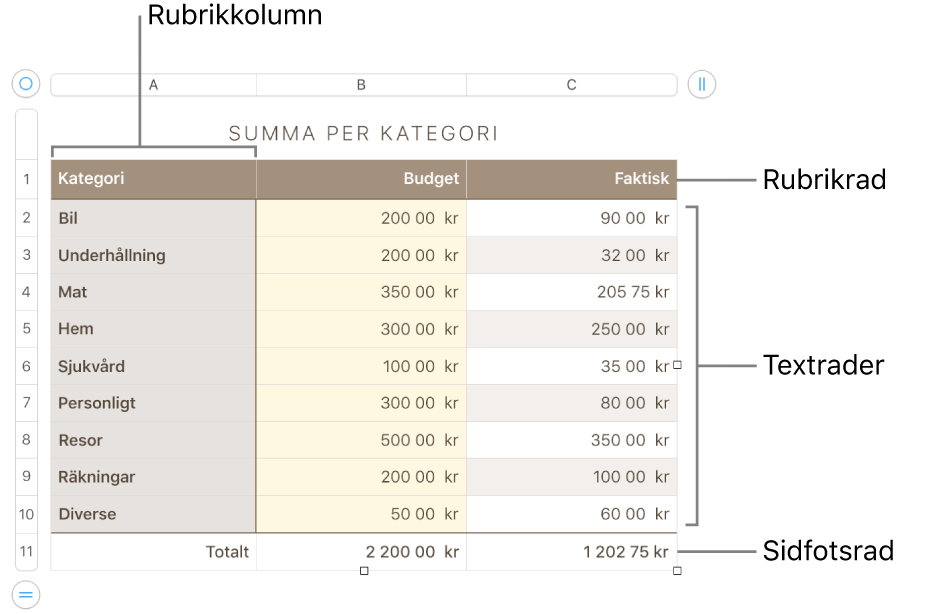
Lägga till eller ta bort rader och kolumner
Klicka på tabellen.
Gör något av följande:
Lägg till eller ta bort kolumner på högra sidan av tabellen: Klicka på
 i övre högra hörnet av tabellen och öka eller minska sedan antalet kolumner genom att klicka på en pil.
i övre högra hörnet av tabellen och öka eller minska sedan antalet kolumner genom att klicka på en pil.Lägg till eller ta bort rader på längst ned i tabellen: Klicka på
 i nedre vänstra hörnet av tabellen och öka eller minska sedan antalet rader genom att klicka på en pil.
i nedre vänstra hörnet av tabellen och öka eller minska sedan antalet rader genom att klicka på en pil.Infoga en rad eller kolumn var som helst i tabellen: Kontroll-klicka på en cell och välj sedan var du vill lägga till raden eller kolumnen (ovanför, nedanför, före eller efter den markerade cellen). Du kan också flytta pekaren till numret eller bokstaven bredvid den rad eller kolumn där du vill lägga till en ny, klicka på nedåtpilen och sedan välja var raden eller kolumnen ska läggas till.
Radera en rad eller kolumn var som helst i tabellen: Kontroll-klicka på en cell i den rad eller kolumn du vill radera och välj sedan Radera rad eller Radera kolumn. Du kan också flyttar pekaren till numret eller bokstaven för raden eller kolumnen du vill radera, klicka på nedåtpilen och sedan välja Radera rad eller Radera kolumn.
Infoga flera rader eller kolumner samtidigt: På valfri plats i tabellen markerar du lika många rader eller kolumner som du vill infoga. Klicka på pilen bredvid ett av de markerade radnumren eller en av de markerade kolumnbokstäverna och välj sedan Lägg till rader ovanför eller Lägg till rader nedanför (eller Lägg till kolumner före eller Lägg till kolumner efter).
Radera flera rader eller kolumner samtidigt: Kommando-klicka på raderna eller kolumnerna, klicka på pilen och välj sedan Radera markerade rader eller Radera markerade kolumner.
Lägga till eller ta bort rubrikrader och rubrikkolumner
När du lägger till rubrikrader, rubrikkolumner och sidfotsrader konverteras befintliga rader eller kolumner till rubriker eller sidfötter. Om den översta raden i en tabell till exempel innehåller data, och du lägger till en rubrikrad, konverteras den översta raden till en rubrik som innehåller samma data. Data i rubrikceller används inte i beräkningar.
Klicka på tabellen och klicka sedan på fliken Tabell i formatsidofältet
 .
.Klicka på popupmenyerna under Sidhuvuden och sidfötter och välj sedan hur många rubrikrader, rubrikkolumner eller sidfotsrader du vill ha.